
- •Многофайловая организация программ
- •Структура проекта в среде Visual Studio
- •Создание консольного приложения в Visual Studio
- •Отладка программы
- •Объектно-ориентированное программирование
- •Описание класса
- •Описание объектов
- •Методы класса
- •Наследование
- •Иерархия классов
- •Виртуальные методы. Полиморфизм.
- •Контейнерные классы
- •Принципы разработки Windows – приложений
- •Создание простейшего Windows-приложения
- •Диалоговые окна
- •Элементы управления и их свойства
- •Элемент управления Button
- •Элемент управления TextBox
- •Элемент управления Label
- •Элемент управления ListBox
- •3.3.5. Элемент управления ComboBox
- •Элемент управления RadioButton
- •Элемент управления CheckBox
- •Элемент управления RichTextBox
- •Чтобы загрузить файл в элемент управления RichTextBox в процедуре обработки события для кнопки Button1:
- •Элемент управления NumericUpDown
- •Лабораторная работа 1 Создание простейшего Windows-приложения
- •Лабораторная работа 2 Создание Windows-приложения для обработки массива
- •Лабораторная работа 3 Создание меню в Windows-приложение
Чтобы загрузить файл в элемент управления RichTextBox в процедуре обработки события для кнопки Button1:
Определяется путь к файлу с помощью компонента OpenFileDialog.
Вызывается метод LoadFile элемента управления RichTextBox, указав имя файла для загрузки и, если необходимо, его тип. В приведенном ниже примере имя файла берется из свойства OpenFileDialog компонента FileName. Если метод вызван только с одним аргументом — именем файла, то будет подразумеваться файл типа RTF.
Обработчик события Click для кнопки Button1 будет содержать следующий код:
private: System::Void button1_Click(System::Object^ sender, System::EventArgs^ e)
{
if(openFileDialog1->ShowDialog() ==
System::Windows::Forms::DialogResult::OK)
{
richTextBox1->LoadFile(openFileDialog1->FileName,
ichTextBoxStreamType::RichText);
}
}
Для сохранения информации из элемент управления RichTextBoxв файл добавим на форму компонент SaveFileDialog.Тогда обработчик события Click для кнопки Button2 будет аналогичен:
private: System::Void button2_Click(System::Object^ sender, System::EventArgs^ e)
{
if(saveFileDialog1->ShowDialog() ==
System::Windows::Forms::DialogResult::OK)
{
richTextBox1->SaveFile(saveFileDialog1->FileName,
RichTextBoxStreamType::RichText);
MessageBox::Show("File sozdan");
}
}
Приведем на рисунке результат нажатия кнопки "Сохранение в файл":
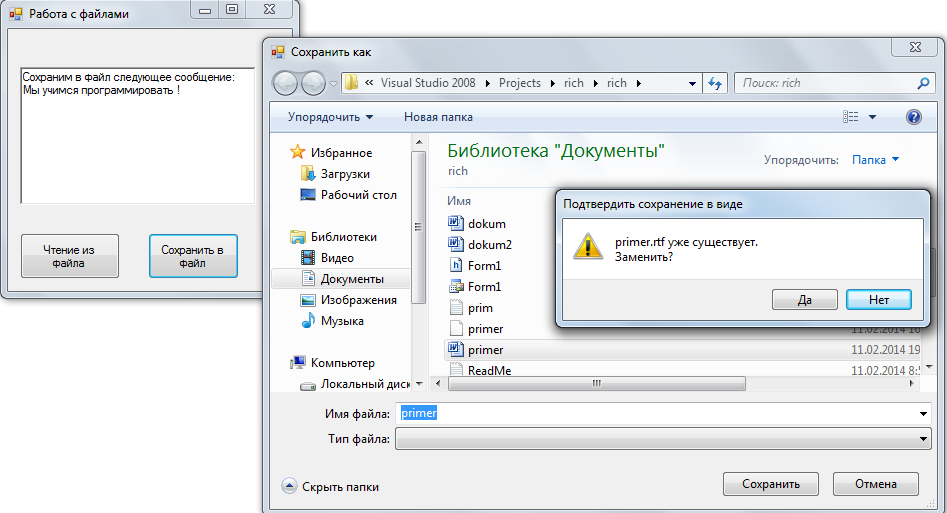
Рисунок 3.34. – Результат работы приложения с элементом RichTextBox
Элемент управления NumericUpDown
Элемент управления NumericUpDownпредставляет собой сочетание текстового поля и пары кнопок со стрелками для выбора значения пользователем. Пользователь может увеличивать и уменьшать число, нажимая кнопки со стрелками вверх и вниз. Текущее число хранится в свойстве Value.
Диапазон чисел устанавливается с использованием свойств Maximum и Minimum. По умолчанию свойство Maximum равно 100, а Minimum равно 0. Шаг изменения значения при одном нажатии на кнопку вниз или вверх задается в свойстве Increment, которое по умолчанию равно 1. Если задается шаг меньшие 1, то в свойстве DecimalPlaces необходимо задать количество знаков после запятой. Задавать значения свойств можно непосредственно в окне свойств, или программно. При задании свойств программно нужно учитывать, что свойства имеют тип Decimal. Например, задать шаг изменения можно следующим образом:
numericUpDown1->Increment=System::Convert::ToDecimal(2.5);
Для примера поместим на форму элемент NumericUpDown и кнопку Button. Установим свойства Maximum, Minimum,Increment, DecimalPlaces элемента NumericUpDown следующим образом:
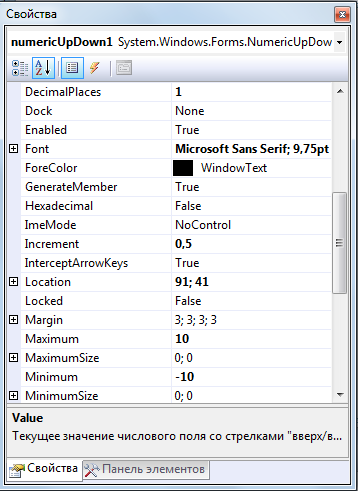
Рисунок 3.35. – Свойства элемента NumericUpDown
Нажатие кнопки приведет к выводу текущего значения NumericUpDown в окно сообщений:
private: System::Void button1_Click(System::Object^ sender, System::EventArgs^ e)
{
double x=System::Convert::ToDouble(numericUpDown1->Value);
MessageBox::Show("Выбрано число:"+System::Convert::ToString(x));
}
Результат выбора значения приведен на рисунке 3.36.
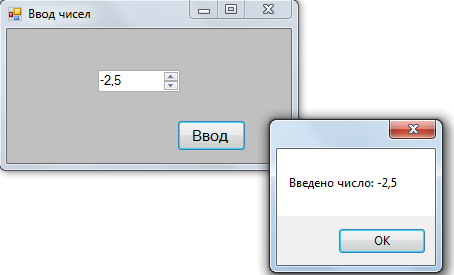
Рисунок 3.36. – Пример использования элемента NumericUpDown
Лабораторная работа 1 Создание простейшего Windows-приложения
Цель работы: научиться создавать элементы интерфейсов для приложения и писать простой обработчик событий на C++ для приложения Windows Forms, работающего под управления .NET Framework.
Методические указания к лабораторной работе
В лабораторной работе необходимо научиться создавать формы и работать с простейшими элементами управления, такими как Надпись (label), Текстовое поле (textbox) и Кнопка (Button). Лабораторная работа состоит из трех заданий.
Задание 1. Размещение и форматирование простейших элементов на форме.
Для этого:
Создать новый проект Windows Forms
Открываем Visual Studio, далее выбираем Файл -> Создать -> Проект, далее выбираем пункт CLR и отмечаем Приложение Windows Forms, даем имя проекту, к примеру Form_first, и жмем Ok.
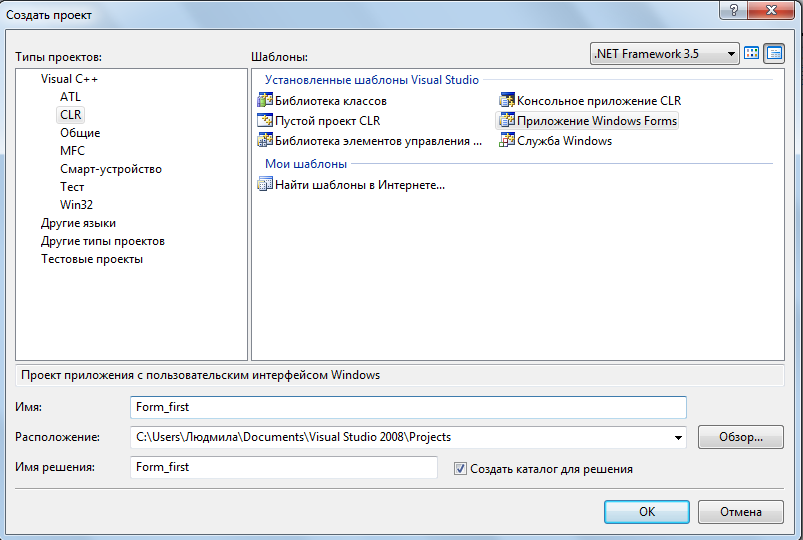
После того как мы создали проект, должна появиться пустая форма, которая должна выглядеть примерно так:
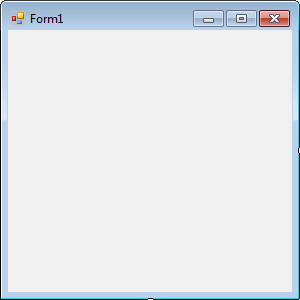
Справа должна появиться панель элементов. Если ее нет, то можно включить ее в меню Вид -> Панель Элементов или нажатием горячих клавиш – Ctrl + Alt + X.
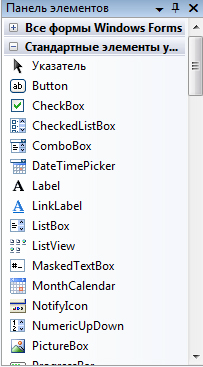
Разместить на форме элементы управления
На Панели элементов расположены различные элементы для вставки в форму. Нам понадобятся только элементы Button (Кнопка), Label (Надпись) и TextBox (Текстовое поле).
Перетащите на форму один элемент Надпись (Label) и одну кнопку (Button). Расставьте элементы примерно так:
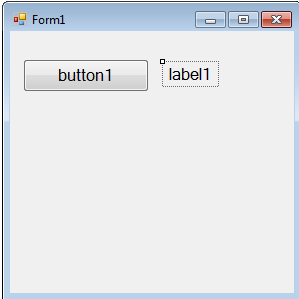
Настроить свойства элементов управления.
Теперь нам нужно будет изменить текст надписей для формы Form1, элементов Label и Button. Для этого выделите элемент Button1, перейдите в Панель свойств, (обычно она находится под Панелью элементов. Если панель выключена, включите ее в меню Вид -> Диспетчер свойств) и задайте для данного элемента значение атрибута Text: «Вывод». Для улучшения внешнего вида элемента можете изменить свойства Font и BackColor. В атрибут Text для формы введите текст «Первая форма», а для Label удалите текст данного атрибута.
Создать обработчик событий для кнопки.
Для создания обработчика событий для кнопки Button1 щелкаем двойным щелчком на кнопке и переходим к исходному коду процедуры обработки события нажатия кнопки (click).
После фигурной скобки ставим абзац и приступаем к программированию действий. Приведите обработчик события нажатия кнопки к следующему виду:
private: System::Void button1_Click(System::Object^ sender, System::EventArgs^ e) {
label1->Text="Привет, Студент!!!";
}
Выполните компиляцию программы.
Для компиляции выберите в меню Построение командуПостроить решение.
В нижней части экрана появятся сообщения компиляции. Если Вы получили сообщение компилятора об ошибках, двойной щелчок мышью по строке-сообщении об ошибке переведет курсор в окне текстового редактора на соответствующую строку кода.
После исправления всех ошибок и повторной компиляции система выдаст сообщение об успешной компиляции и компоновке:
=== Построение:успешно:1,с ошибками:0,без изменений:0,пропущено:0 ====
Запуск программы на выполнение.
В главном меню выбрать пункт Отладка - Запустить без отладки. На экране монитора появится форма следующего вида:
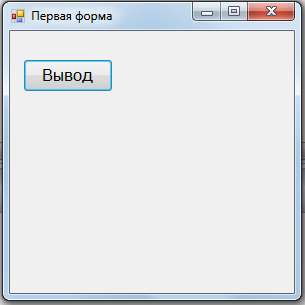
Добавление на форму элементов управления.
Нам понадобятся еще одна кнопка (Button), одна надпись( Label ) и текстовое поле (TextBox). Расставьте элементы примерно так:
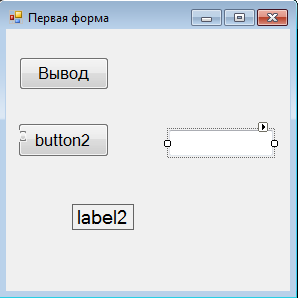
В атрибут Text для label2 введите текст «Место для вывода результатов», а для Button2 введем текст «Расчет».
Создадим обработчик события для нажатия кнопки Button2. При нажатии кнопки значение, вводимое в текстовое поле, должно удваиваться и выводиться в надпись label2.
Для создания обработчика щелкаем двойным щелчком на нужной кнопке и переходим к исходному коду процедуры обработки события нажатия кнопки (click).
Приведем обработчик события нажатия кнопки к следующему виду:
private: System::Void button2_Click(System::Object^ sender, System::EventArgs^ e)
{
double X; // описание переменной X
X=System::Convert::ToDouble(textBox1->Text);/*Запись введенного значения в переменную*/
X=2*X; //удвоение значения Х
label2->Text="Удвоенное значение Х=" +System::Convert::ToString(X);//вывод результата
}
Выполните компиляцию проекта и запустите его на выполнение. Вы должны получить примерно следующий результат:
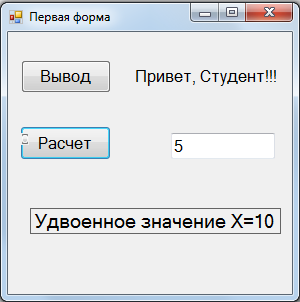
Проверьте работу кнопок и представьте результат преподавателю.
Задание 2. Программирование циклических алгоритмов.
Во втором задании необходимо создать форму, предназначенную для вычисления таблицы значений функции Y для всех значений аргумента X, где X изменяется от 2 до 4 с шагом 0,5.
Функцию вычислить
по формуле:

Для этого:
Создать новый проект Windows Forms и назвать его, например, Form_Second.
Разместить на форме элементы управления
Перетащите на форму три элемента Надпись (label), три Текстовых поля (textBox) и одну кнопку (Button). Расставьте элементы и настройте их свойства примерно так:
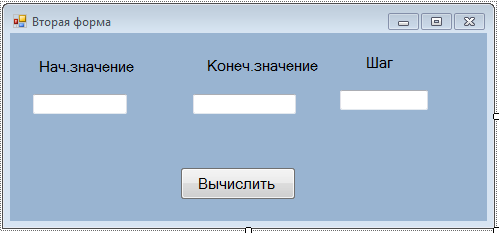
Текстовые поля предназначены для задания параметров цикла. Кнопка должна инициировать процесс вычисления.
Создать обработчик событий для кнопки
Приведите обработчик события нажатия кнопки к следующему виду:
private: System::Void button1_Click(System::Object^ sender, System::EventArgs^ e)
{
double NX,KX,DX; //переменные для задания переметров цикла
double X,Y;//описание функции и аргумента
/*инициализация переменных NX,KX,DX значениями полей*/
NX=System::Convert::ToDouble(textBox1->Text);
KX=System::Convert::ToDouble(textBox2->Text);
DX=System::Convert::ToDouble(textBox3->Text);
for(X=NX; X<=KX; X=X+DX) //организация цикла
{
Y=3*pow(X,2); //Вычисление функции по формуле
MessageBox::Show("X="+System::Convert::ToString(X)+"\tY="+
System::Convert::ToString(Y),"rezalt");//Вывод Х и Y
}
}
Не забудьте подключить библиотеку <math.h> для использования стандартных математических функций.
Выполните компиляцию проекта и запустите его на выполнение. Вы должны получить примерно следующий результат:
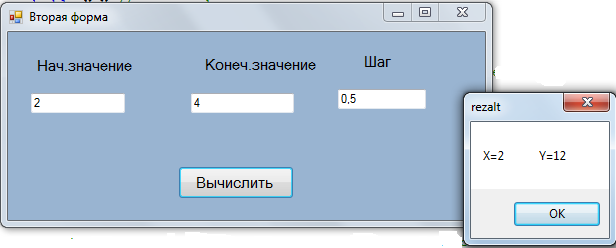
Недостатком решения является то, что каждое значение функции выводится в отдельное окно MessageBox. Используя операцию конкатениции сформируем строку вывода и выведем таблицу значений функции целиком.
Для этого изменим процедуру обработки события нажатия кнопки следующим образом:
private: System::Void button1_Click(System::Object^ sender, System::EventArgs^ e) {
double NX,KX,DX;//переменные для задания переметров цикла
double X,Y;//описание функции и аргумента
System::String^S=gcnew String(""); //описание строки и её очистка
NX=System::Convert::ToDouble(textBox1->Text);//NX,KX,DX
KX=System::Convert::ToDouble(textBox2->Text);
DX=System::Convert::ToDouble(textBox3->Text);
for(X=NX; X<=KX; X=X+DX) //организация цикла для вычисления функции
{ Y=3*pow(X,2);//Вычисление функции по формуле
/*Формирование строки вывода*/
S=S+"X="+System::Convert::ToString(X)+"\tY="+
System::Convert::ToString(Y)+"\r\n";
}
MessageBox::Show(S,"rezalt");//Вывод таблицы значений
}
После компиляции вы получите таблицу следующего вида:
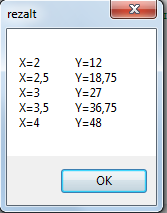
Задание 3. Разработка циклического алгоритма по индивидуальному заданию.
Напишите программу на языке С++ для расчета таблицы значений заданной функции по варианту, выбранному из методических указания к лабораторной работе №3.
